通気グリルのエッジを挿入したとき、共有のエッジに沿って発生した分割の結果として、隣接フェースが 4 辺から 8 辺に変更されました。
この状況はメッシュの局部的な領域でポリゴンを分割するときに発生する場合が多く、4 辺のポリゴンの維持がポリゴン モデルのコンストレインである場合に予想されます。
これが発生した場合、エッジ ループを終了することによって、N 角形を 4 辺の領域に徐々に分割する方法を見つける必要があります。複数辺の N 角形を複数の 4 辺ポリゴンに徐々に分割すると、エッジ ループは終了します。
これを実行すると、単一の頂点が結果として生じる 5 つ以上の共有エッジを持つ場合があります。このプロセスでは、特定のメッシュ タイプ(この場合は 4 辺ポリゴン)を維持しながら、より多くのディテールを含む領域をメッシュに作成できます。
複数辺のポリゴンを 3 つの 4 辺ポリゴンに手動で分割するには
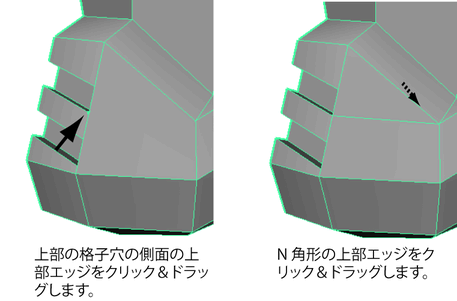
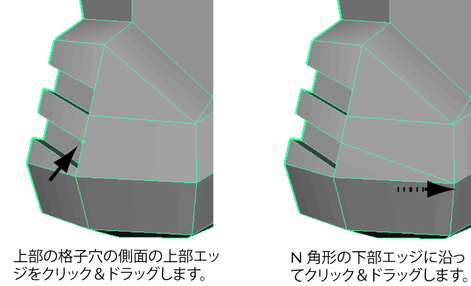
これで複数辺のフェースは 3 つの 4 辺フェースに分割されました。ヘルメット メッシュの全体的な四角形トポロジは維持されます。